Excelでは以下のような関数を使って簡単に四捨五入/切り上げ/切り捨てを行うことができます。
| ROUND(数値, 桁数) |
|---|
| 「数値」を指定した「桁数」に四捨五入する。 |
| ROUNDUP(数値, 桁数) |
|---|
| 「数値」を指定した「桁数」に切り上げる。 |
| ROUNDDOWN(数値, 桁数) |
|---|
| 「数値」を指定した「桁数」に切り捨てる。 |
整数に四捨五入/切り上げ/切り捨てを行う
たとえば、以下のような小数の数字を整数に四捨五入/切り上げ/切り捨てを行います。
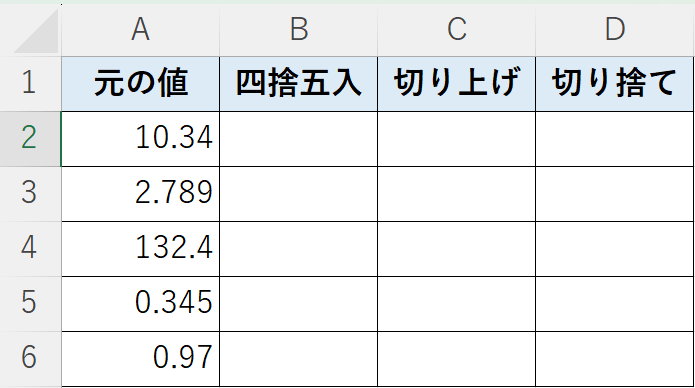
整数に四捨五入する場合は、ROUND関数を使用し、2つ目の引数で「0」を指定します(省略でも可)。
=ROUND(A2,0)
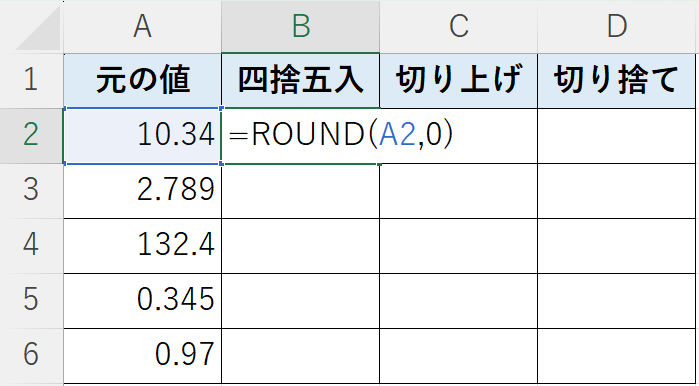
これで元の値を整数に四捨五入することができます。
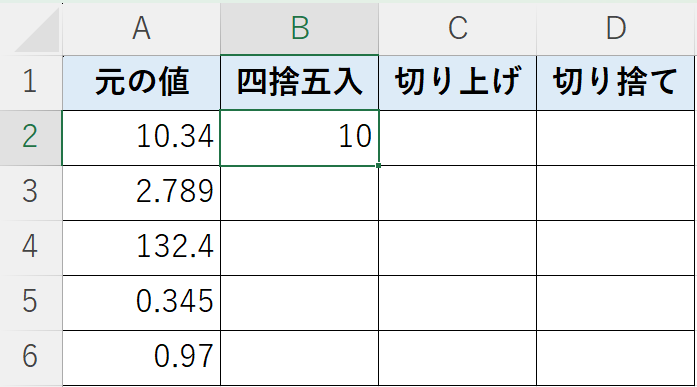
切り上げの場合は、ROUNDUP関数を使用します。2つ目の引数には、ROUND関数と同じように「0」を指定します。
=ROUNDUP(A2,0)
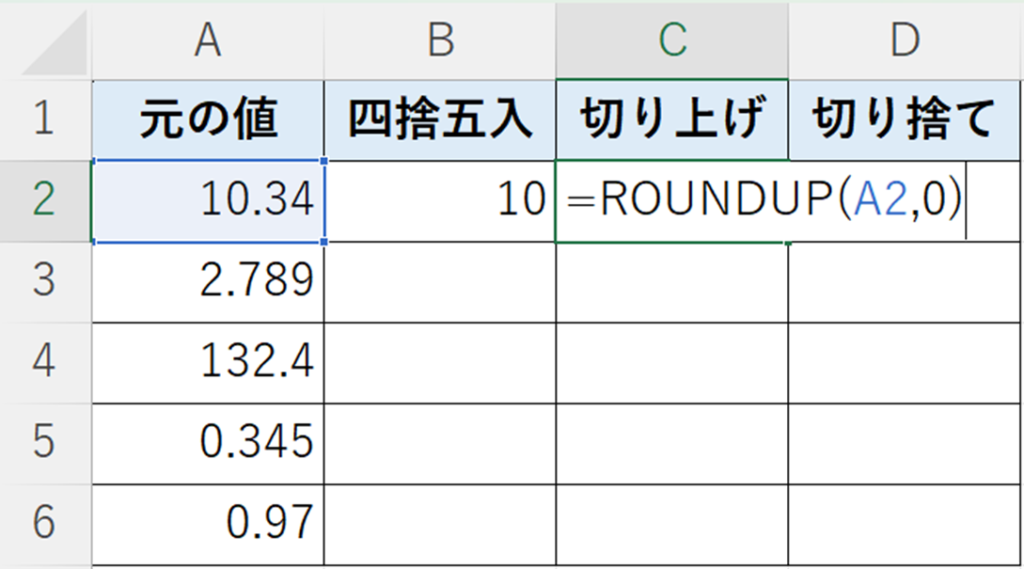
これで元の値を整数に切り上げることができます。
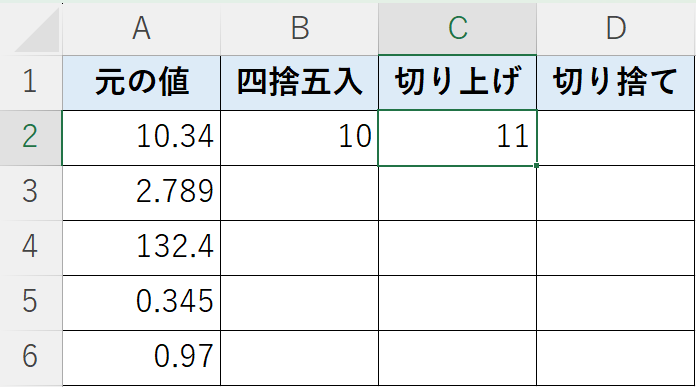
切り捨ての場合は、ROUNDDOWN関数を使用します。2つ目の引数には、同じように「0」を指定します。
=ROUNDDOWN(A2,0)
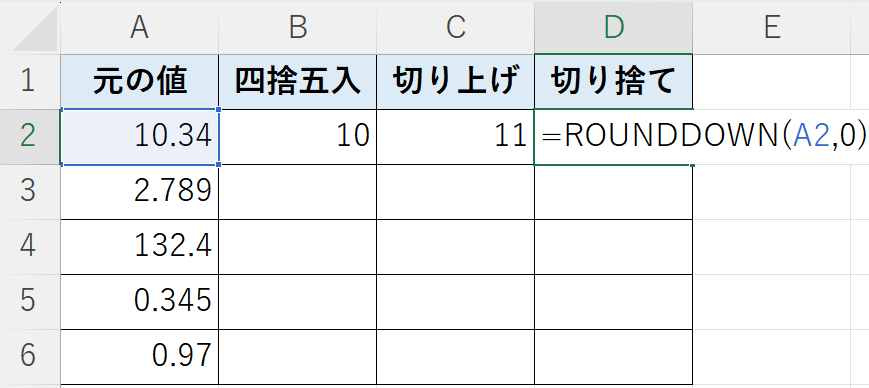
これで整数に切り捨てることができます。
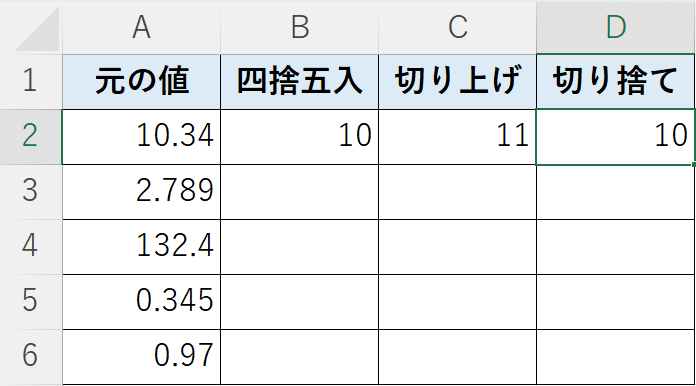
数式を下にコピーすれば、すべての値を変換することができます。
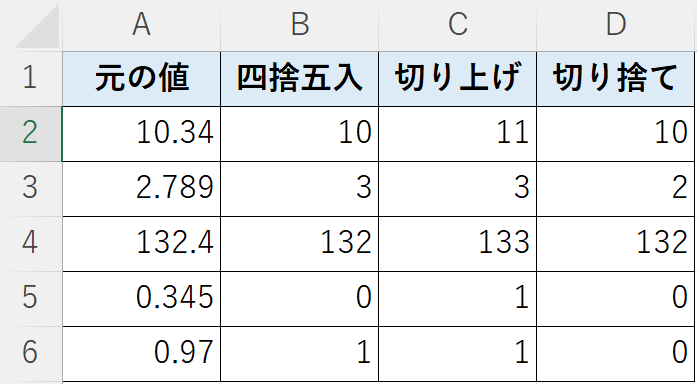
整数を概数で丸める
今度は以下のような金額のデータを千の位(4桁目)で四捨五入/切り上げ/切り捨てを行い、数値を丸めたいと思います。
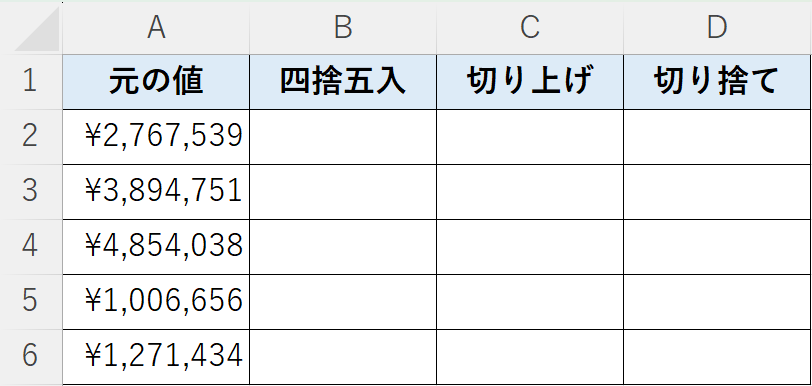
整数の4桁目を指定する場合は、2つ目の引数に「-4」を指定します。
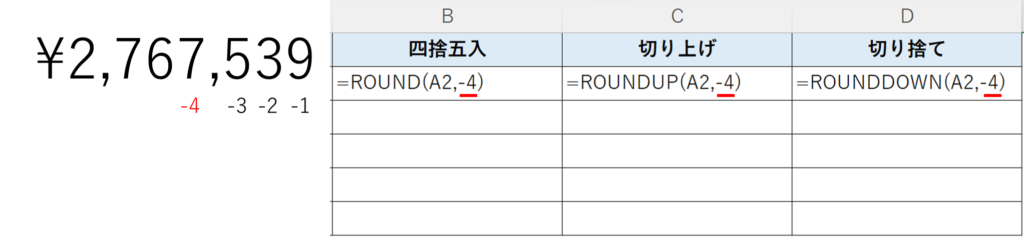
これで千の位(4桁目)で四捨五入/切り上げ/切り捨てを行うことができます。
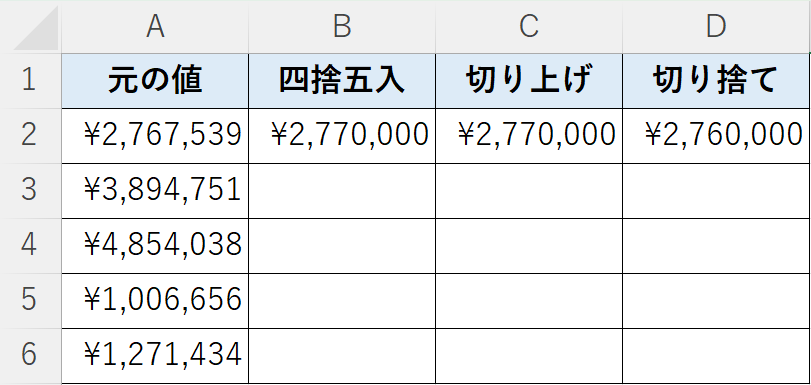
下にコピーすれば、すべての金額を変換することができます。
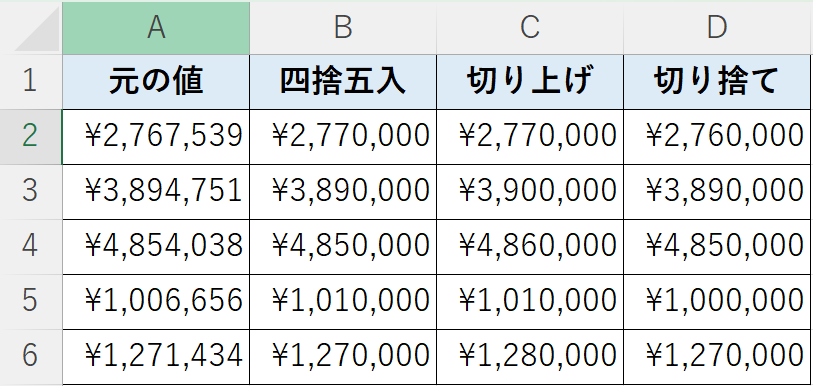
桁数の指定を「-5」に変更すれば、
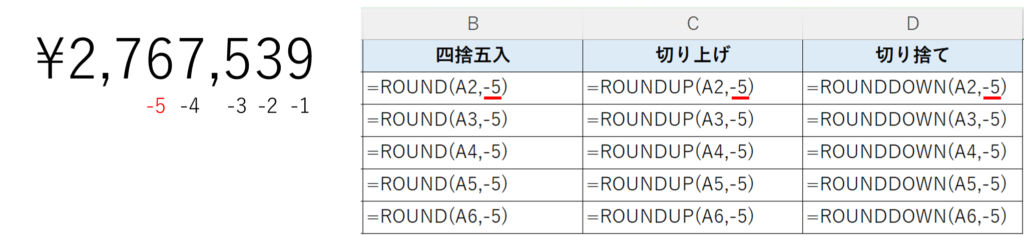
万の位(5桁目)で四捨五入/切り上げ/切り捨てを行うことができます。
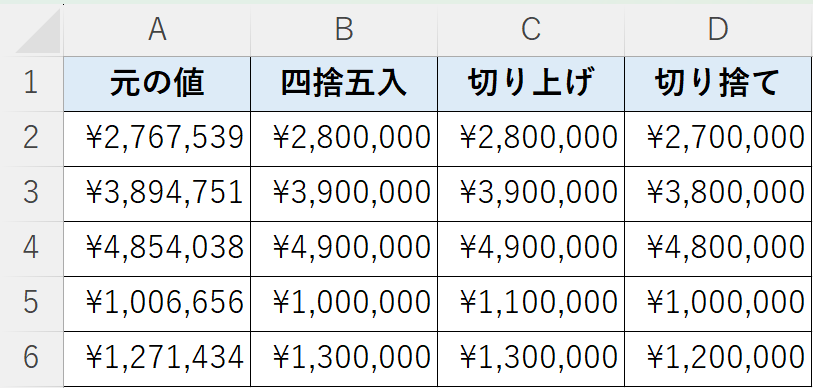
小数を概数で丸める
今度は小数を概数で丸めたいと思います。たとえば、小数第四位の数字で四捨五入/切り上げ/切り捨てを行います。
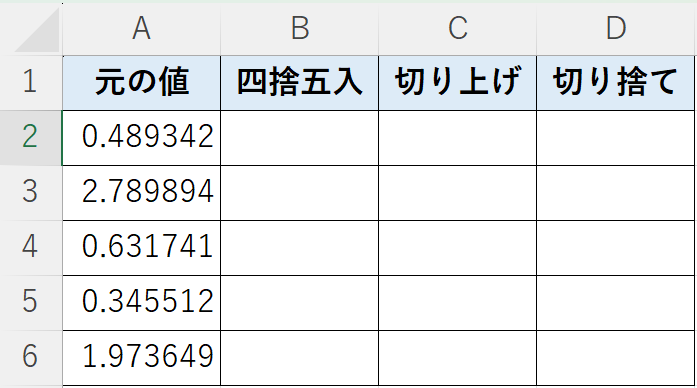
小数第四位を指定するには、2つ目の引数に「3」を指定します。
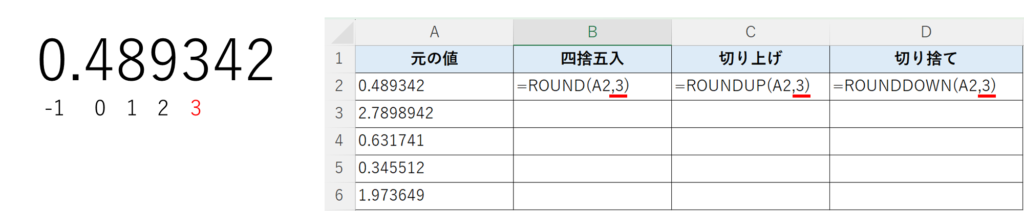
これで小数第四位の数字で四捨五入/切り上げ/切り捨てを行うことができます。
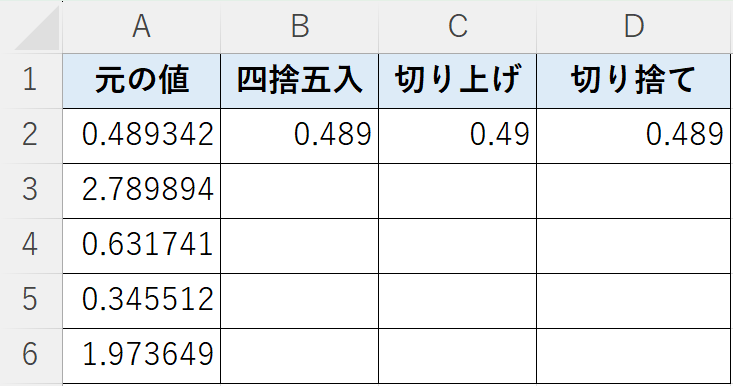
下にコピーすれば、すべての値を変換することができます。
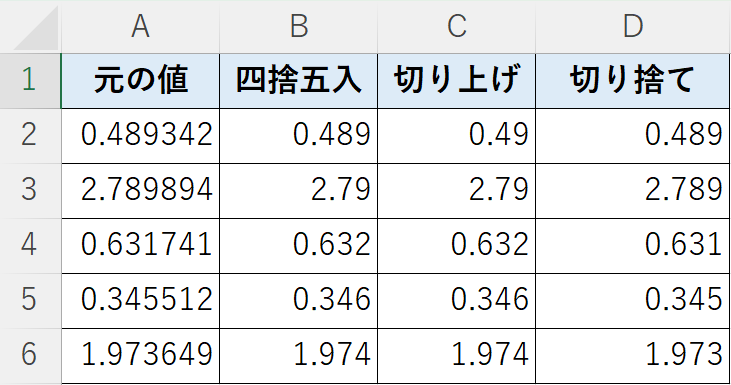
桁数の指定を「4」に変更すれば、
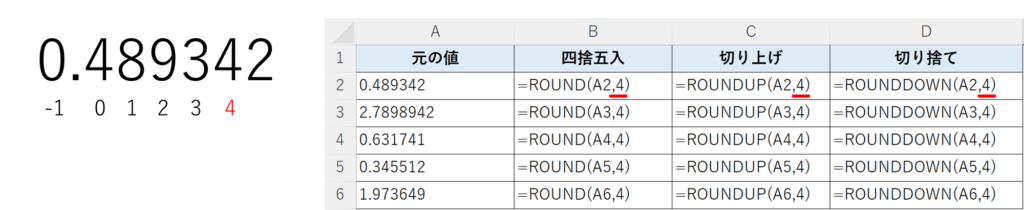
小数第五位で四捨五入/切り上げ/切り捨てを行うことができます。
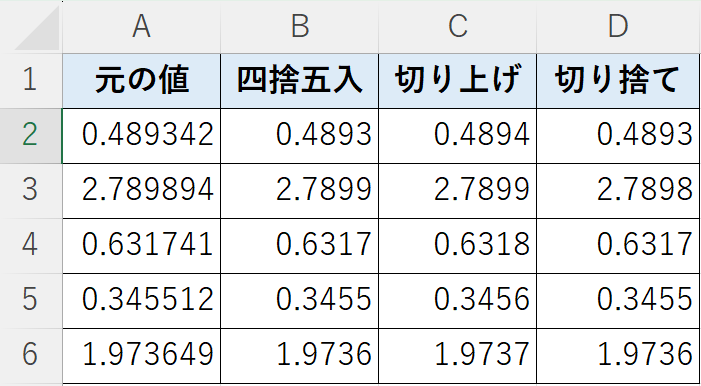
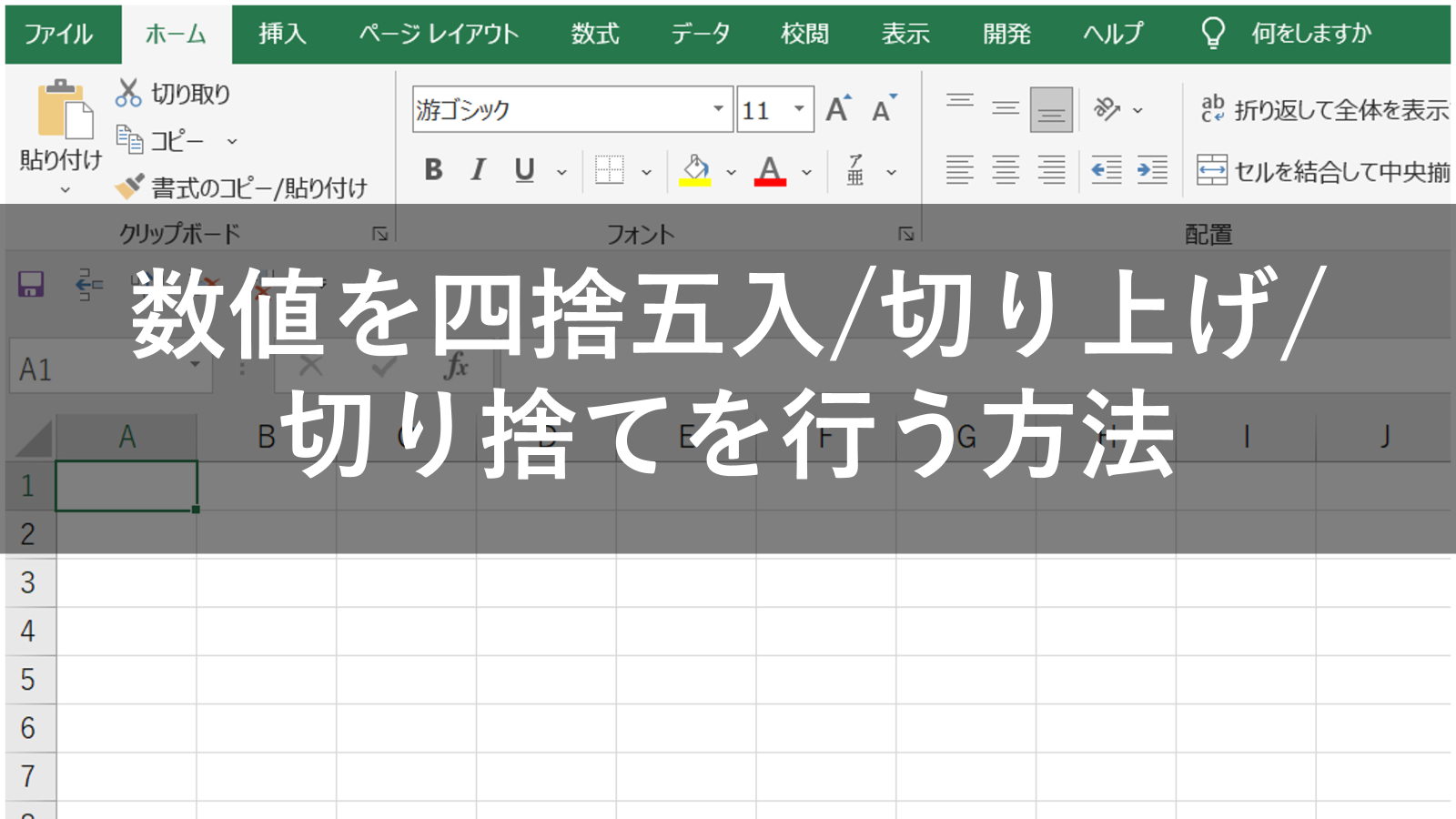










コメント